如何為自定義頁面新增篩選器
您可以透過篩選器進一步篩選現有圖表或視圖。根據設定的篩選器,您可以直接篩選符合條件的資料。
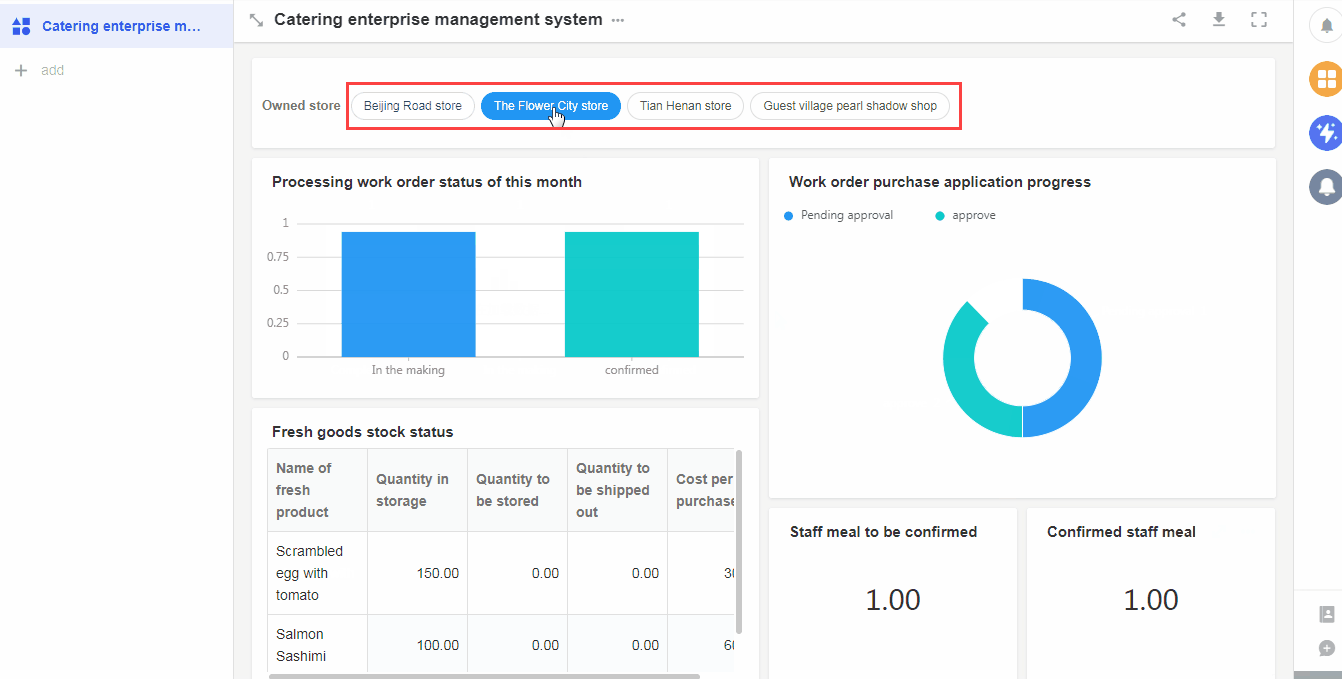
一、設定步驟
1. 進入自定義頁面的編輯頁面
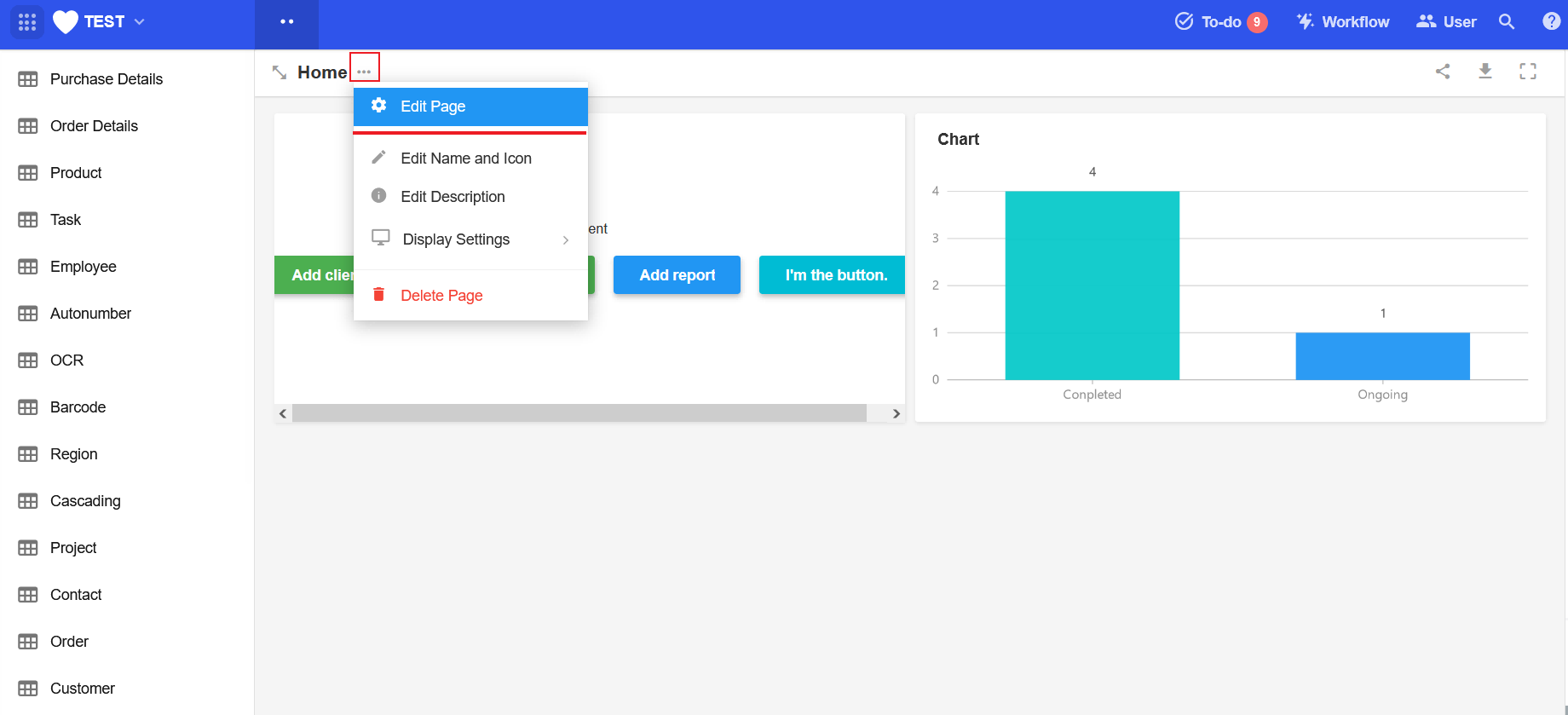
2. 新增篩選器
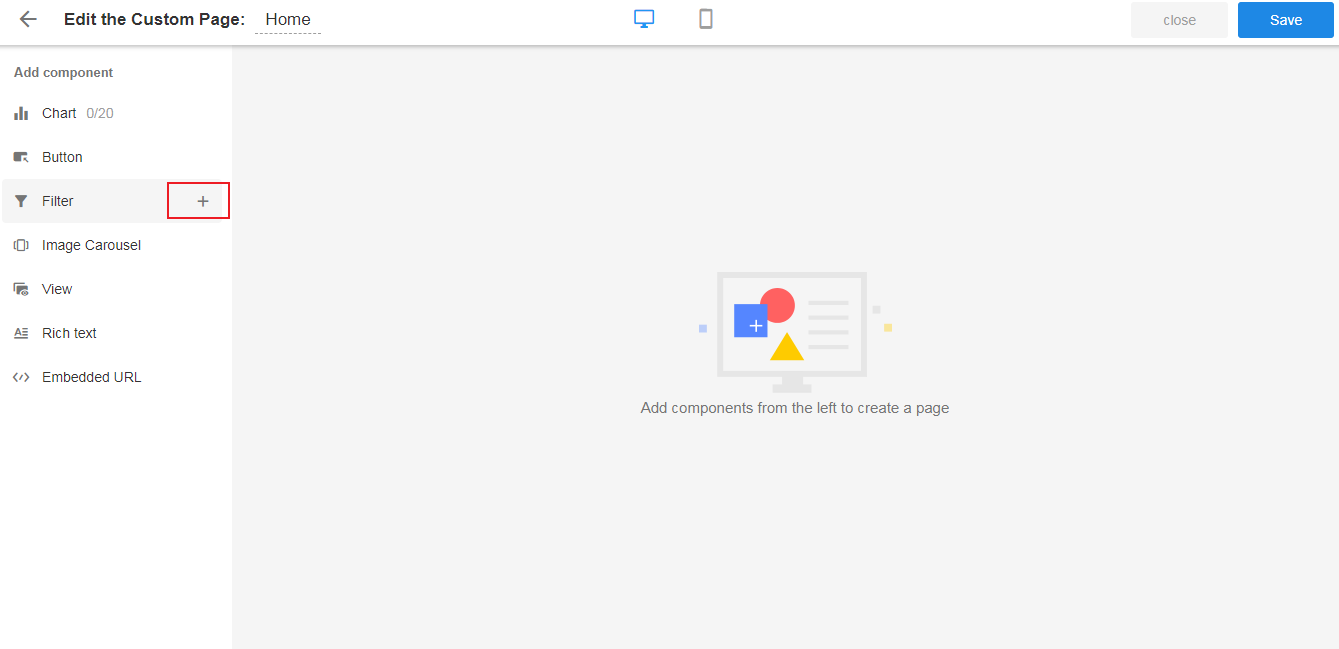
3. 選擇目標圖表或視圖
設定篩選器相關屬性:
啟用篩選按鈕、順序、篩選名稱、篩選物件、篩選欄位、時間和預設值。
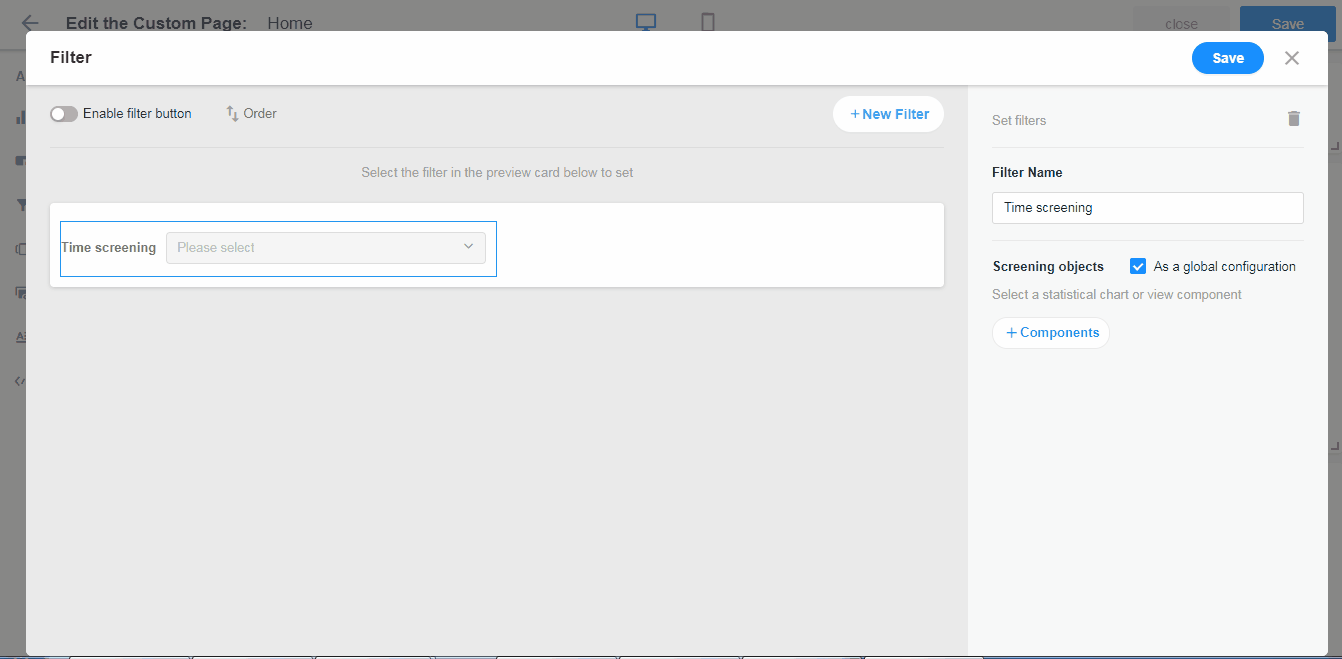
**範例:**新增基於時間的篩選器。所有指定的圖表將按設定的時間範圍進行篩選。
設定篩選器的名稱
篩選物件:所選的圖表有【潛在客戶簽約狀態】、【潛在客戶跟進】、【銷售訂單】。
篩選欄位: [潛在客戶]中的[簽署日期]欄位;[銷售訂單]中的[日期]欄位。
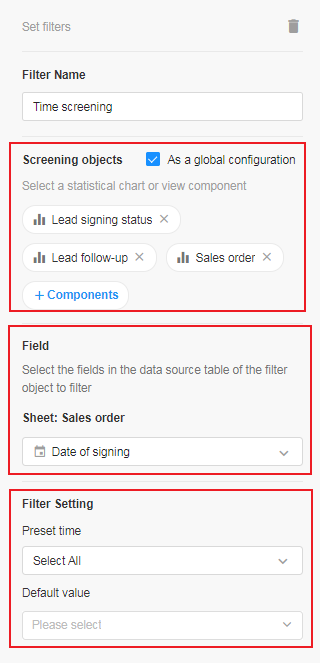
4. 儲存
設定完成後,點選【儲存】,即可在自定義頁面中看到篩選器。
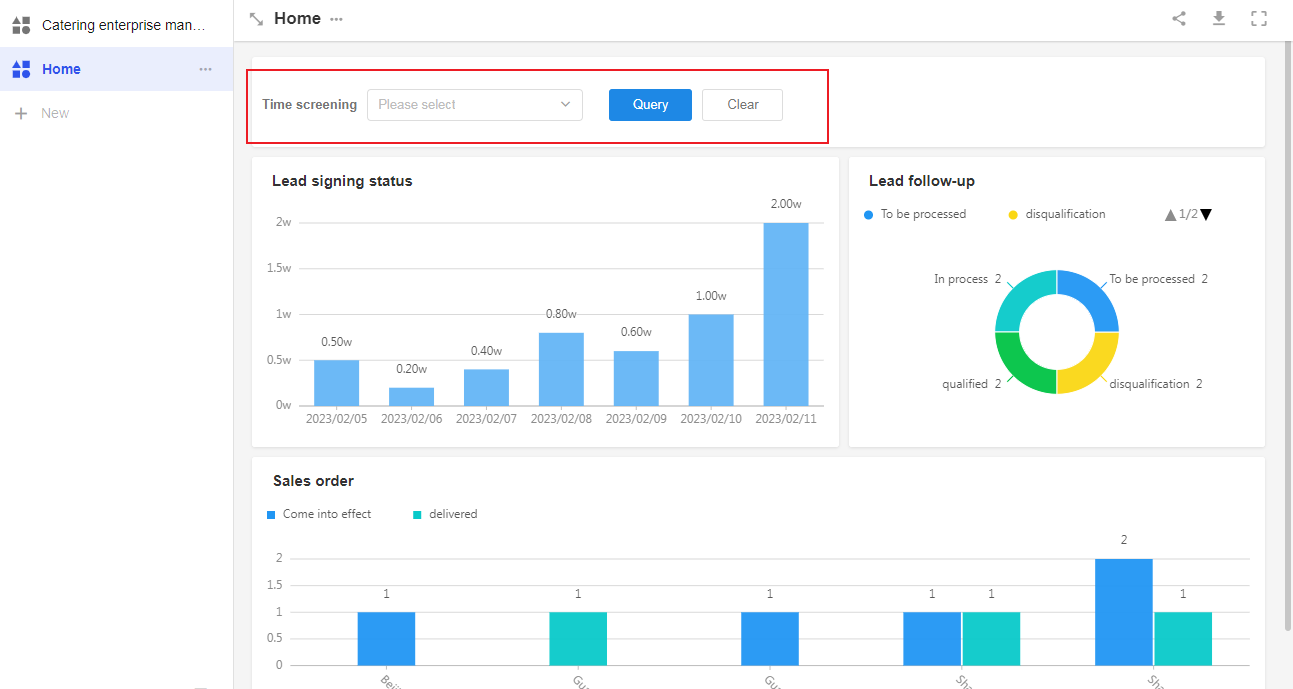
啟用篩選按鈕後,在自定義頁面使用篩選器時需要點擊【查詢】按鈕才能顯示符合條件的資料;如果不啟用,則即時顯示篩選後的資料。
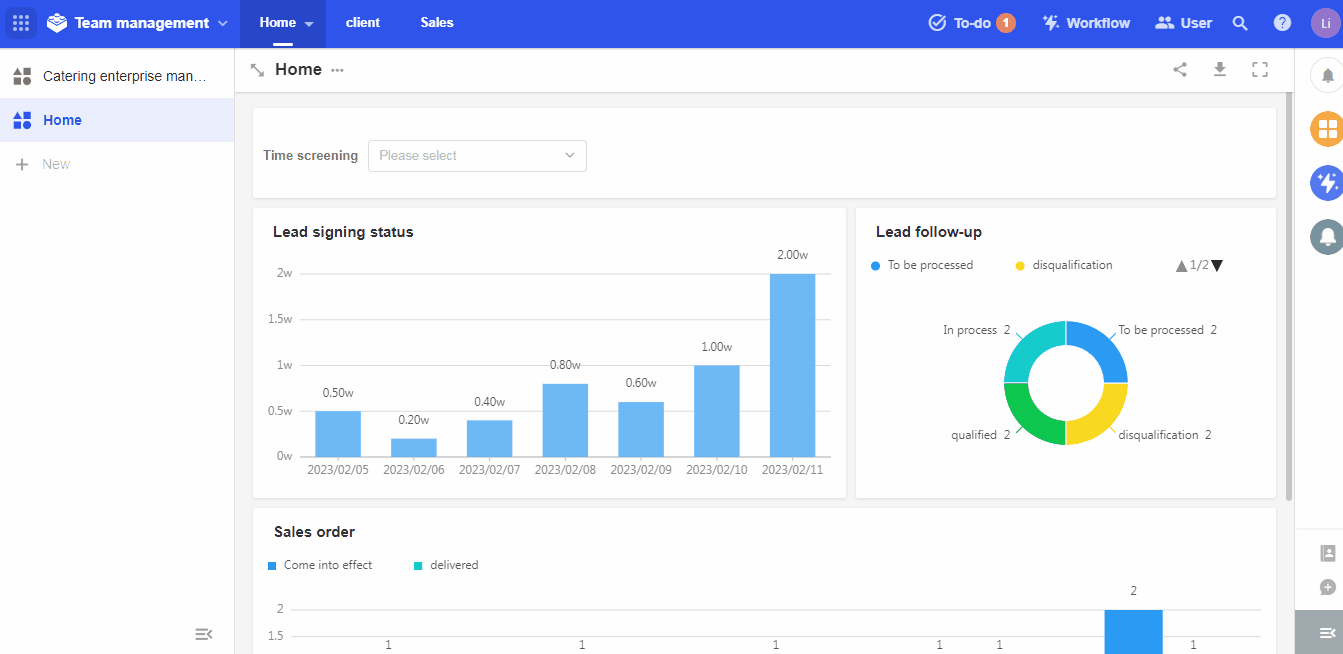
文檔問題反饋
文檔中是否有錯字、內容過期、難以理解等問題? 點此給我們反饋吧